Zusammenfassung:
Wenn Ihre PS4 den Fehlercode CE-34878-0 zeigt, bedeutet es, dass das gespielte Spiel abgestürzt ist und man die PS4 neu starten muss. In diesem Artikel zeigen wir Ihnen 5 effektive und einfache Lösungen an, damit Sie den PS4 Fehlercode CE-34878-0 ohne Datenverlust reparieren können.
Über den PS4 Fehlercode CE-34878-0
Fehlerbeschreibung: In der folgenden Anwendung ist ein Fehler aufgetreten: (CE-34878-0)
Wenn Sie PS4-Spiele wie Fortnite, Black Ops 4, NBA 2K19, FIFA, Apex Legends oder Hitman spielen, kann der Fehler CE-34878-0 auftreten, wie im folgenden Bild angezeigt. CE-34878-0 ist einer der häufigsten Fehlercodes, die von Zeit zu Zeit bei Benutzern auftreten. Er wird durch PS4 defekte Daten, Abstürze von Spielen/Anwendungen oder durch Probleme mit der Systemsoftware verursacht. Wenn Sie im Fehler CE-34878-0 in PS4 stecken bleiben, machen Sie sich keine Sorgen, es ist nicht schwer zu beheben. Hier bieten wir Ihnen einige mögliche Lösungen zur Hilfe.

5 Lösungen - So können Sie den PS4 Fehlercode CE-34878-0 beheben
Der PS4 Fehlercode CE-34878-0 ist ein allgemeiner Fehler, der auftritt, wenn das Spiel, das Sie momentan spielen, abgestürzt ist. Versuchen Sie die folgenden Lösungen, um dieses Problem Schritt für Schritt zu lösen.
Lösung 1. PS4-Konsole und Controller neu starten
Wenn der Fehler CE-34878-0 durch einen Hardwarefehler verursacht wird, können Sie versuchen, das Problem durch einen Neustart der PS4-Konsole und des Controllers zu beheben.
1. Schalten Sie Ihre PS4-Konsole und den Controller aus.
2. Trennen Sie das PS4-Netzteil von der Steckdose.
3. Warten Sie bitte 30-60 Sekunden.
4. Stecken Sie das Netzteil wieder ein.
5. Starten Sie Ihre PS4-Konsole und anschließend den Controller neu. Öffnen Sie danach das Spiel, bei dem das Problem aufgetreten ist, und prüfen Sie, ob es normal funktioniert oder nicht.
Lösung 2. Neueste PS4-Systemsoftware- und Spiele-Updates installieren
Sie können auch das PS4 Festplatte auf SSD klonen. Der Fehler CE-34878-0 tritt auch auf, wenn es unbekannte Bugs innerhalb von Spielen oder Systemabstürze in Ihrer PlayStation gibt. Sie können also die System- und Spielesoftware aktualisieren, um das Problem zu beheben.
Die Updates der Spiele installieren:
1. Rufen Sie den PlayStation-Startbildschirm auf.
2. Markieren Sie das Spiel, das Sie aktualisieren möchten. Drücken Sie die "Optionen"-Taste auf Ihrem Controller und wählen Sie "Nach Update suchen", um die neuesten Spielupdates herunterzuladen und zu installieren.

3. Wenn der Vorgang abgeschlossen ist, starten Sie Ihre PS4 neu, um zu prüfen, ob der Fehler behoben wurde.
Neueste Systemsoftware installieren:
1. Stellen Sie zunächst sicher, dass eine Internetverbindung für das Systemsoftware-Update verfügbar ist. Gehen Sie dann zum PlayStation-Startbildschirm, wählen Sie "Einstellungen" > "Systemsoftware-Update".
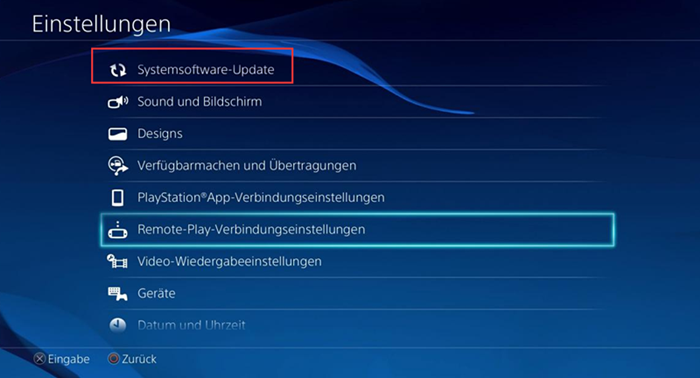
2. Ihre PS4 sucht nach allen verfügbaren Updates. Wenn es ein verfügbares Update gibt, klicken Sie auf "Weiter" und installieren Sie das Update. (Wenn Ihr PS4-System die neueste Version ist, überspringen Sie diese Methode.)
3. Starten Sie danach Ihre PS4 neu, nach das Installieren fertig ist, und öffnen Sie das Spiel, um zu sehen, ob der Fehler behoben ist.
Lösung 3. Die originale Festplatte neu installieren
Das Upgrade der PS4-Festplatte ist eine der möglichen Ursachen für den Fehler CE-34878-0. Wenn Sie also jemals die Festplatte in Ihrem System ausgetauscht haben, installieren Sie die ursprüngliche Festplatte erneut, um zu prüfen, ob sie die Ursache des Problems ist.
- Hinweis:
- Um die Daten sicher zu halten, bevor Sie die Original-Festplatte wieder einbauen, sollten Sie Ihre PS4 Festplatte klonen und die Daten darauf sichern.
Bereiten Sie ein externes Speichergerät vor und verbinden Sie es mit Ihrer PS4. Gehen Sie auf der PS4 zu "Einstellungen" > "System" > "Sichern und wiederherstellen", um den Vorgang abzuschließen.

Lösung 4. PS4 Daten sichern und das Gerät initialisieren
Wenn Sie nach dem Ausprobieren der oben genannten Methoden immer noch mit dem Fehler CE-34878-0 feststecken, können Sie versuchen, Ihre PS4 zu initialisieren, um den Fehler zu beheben.
- Warnung
- Beim Initialisieren der PS4 werden alle zuvor gespeicherten Einstellungen, Spiele und Anwendungen gelöscht. Sichern Sie also besser zuerst Ihre gespeicherten Daten mit der Lösung 3. Nach der Initialisierung können Sie alle Sicherungsdaten wiederherstellen.
1. Gehen Sie zu "Einstellungen" > "Initialisierung" > "PS4 initialisieren" > "Voll".

2. Folgen Sie den Anweisungen auf dem Bildschirm, um die Initialisierung abzuschließen. Stellen Sie dann alle Sicherungsdaten wieder her.
Lösung 5. PlayStation-Support um Hilfe bitten
Wenn der Fehler CE-34878-0 nach all diesen Versuchen immer noch angezeigt wird, müssen Sie sich möglicherweise an den PlayStation-Support wenden, um das Problem zu lösen.
Verwandte Tutorials, die Sie möglicherweise benötigen: PS4 kann nicht gestartet werden.
Bonus-Tipp: Backupkopien von wichtigen Spiel-Screenshots erstellen
Wenn Sie viele Screenshots von Spielen haben oder viele kurze Videos während des Spielens auf Ihrer PlayStation gespeichert haben, sollten Sie diese Daten an einem anderen sicheren Ort speichern oder sichern.
Sie können zum Beispiel Ihre Spiel-Screenshots und Videos auf Ihrem PC oder einem anderen Speichergerät sichern.
Um dies zu tun, können Sie Ihre PS-Festplatte an Ihren Computer anschließen und eine zuverlässige Backup-Software wie EaseUS Todo Backup zur Hilfe nehmen.
Weitere Artikel & Tipps:
-
Wie kann man Windows 7 auf SSD umziehen?
![author-Katrin]() Katrin / 2024-03-20
Katrin / 2024-03-20 -
Windows 10 System auf verschiedene Hardware übertragen - EaseUS Todo Backup
![author-Markus]() Markus / 2024-03-20
Markus / 2024-03-20
-
So können Sie Windows ohne USB-Stick auf einer neuen SSD installieren.
![author-Mako]() Mako / 2024-03-20
Mako / 2024-03-20 -
Anleitung: Die Computerleistung mit SSD optimieren
![author-Mako]() Mako / 2024-03-20
Mako / 2024-03-20

EaseUS Todo Backup
- Backup-Software für Privatanwender
- Sicheres Image-Backup
- Klonen der Laufwerke
- All-in-one-Recovery-Tool im Notfall
Umfassende Backup-Lösung